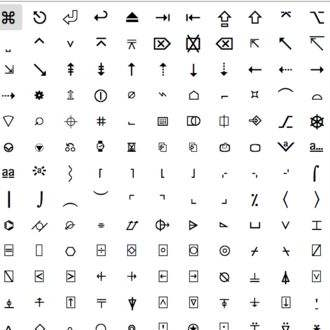Mac电脑怎么打出command?、option?等特殊符号
2023-10-14 311网上好多关于怎么打出command?、option?等特殊符号的教程已经过期,或者繁琐看不懂。今天为大家分享一份简单,一看就懂的Mac电脑怎么打出command?、option?等特殊符号教程。
1.我们打开「系统偏好设置」→「键盘」

2.勾选下图红框中选项,如已勾选则无需更改。
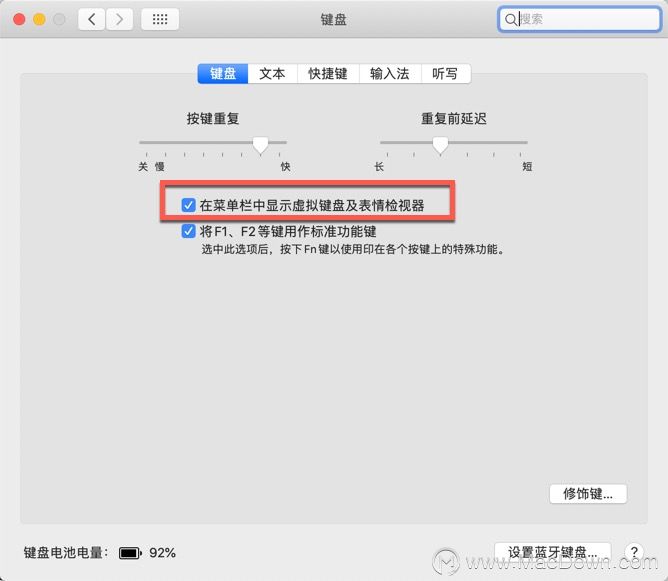
3.点击状态栏中的输入法图标,选择「显示表情与符号」(上一步骤的作用是打开下图红框中的选项。)
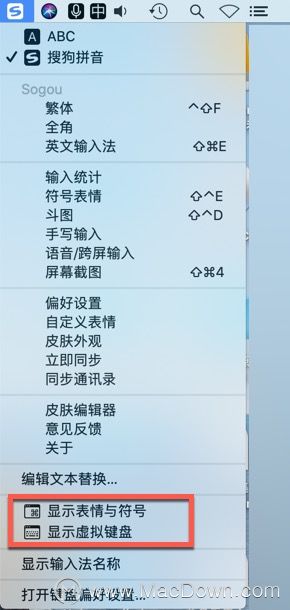
4.出现以下界面后点击红框中的设置「小齿轮图标」,再点击「自定列表」。
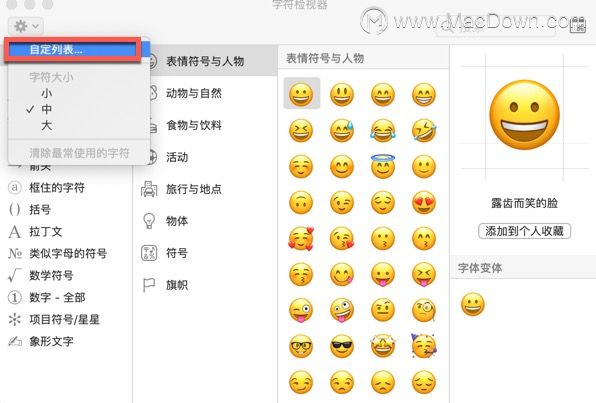
5.出现下图界面后选中红框中的「?技术符号」
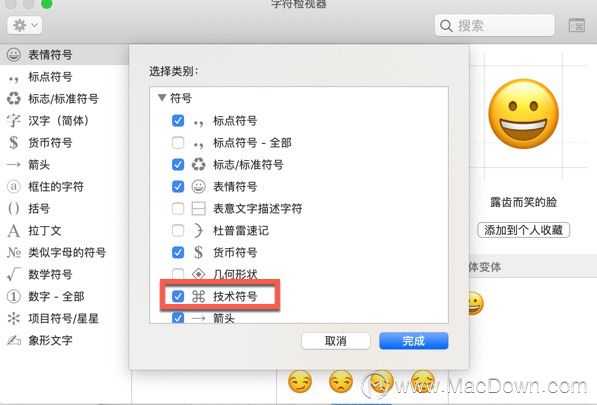
6.此时我们就可以看到我们想要的各种特殊符号了,双击符号即可打出。
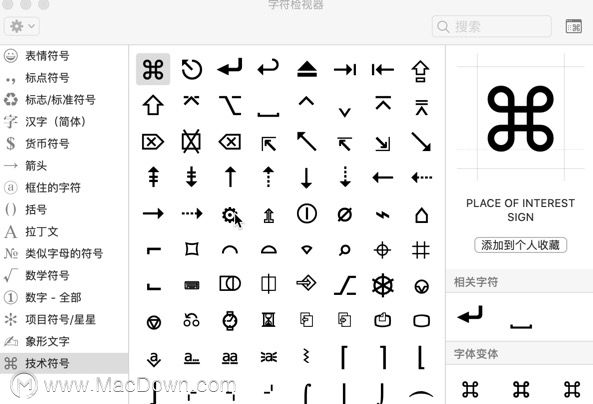
7.由于每次都需要调出这个窗口很麻烦,为了方便我们按照以下操作即可快速呼出符号。
1.同第一步我们打开「系统偏好设置」→「键盘」
2.选中「文本」栏,按图中「加号」添加一个快捷码
如:
输入码为command,短语为?
输入码为option,短语为?
输出效果为下图
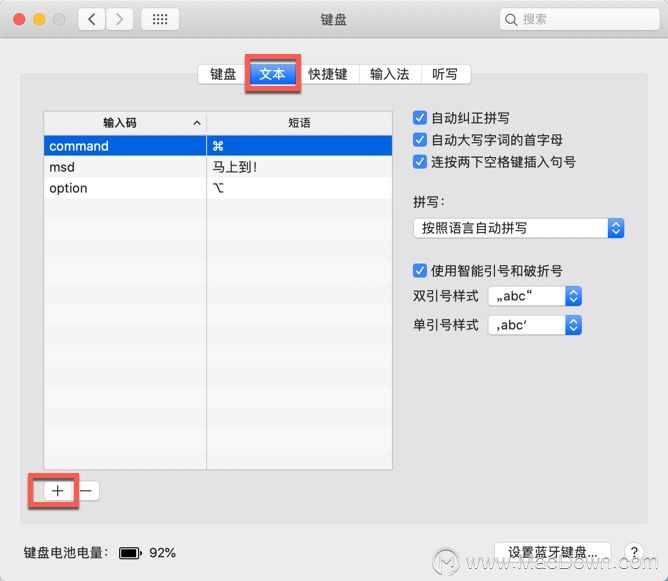
相关资讯
查看更多最新资讯
查看更多-

- 苹果 iPhone 应用精彩纷呈,iPad 用户望眼欲穿
- 2025-02-06 297
-

- 苹果官方发布指南:如何禁用 MacBook 自动开机功能
- 2025-02-05 295
-

- 苹果分享 macOS 15 Sequoia 技巧,Mac 启动行为由你掌控
- 2025-02-02 269
-

- 苹果首次公布AirPods固件升级攻略:共6步
- 2025-01-30 227
-

- 苹果 iPhone 用户禁用 Apple Intelligence 可释放最多 7GB 存储空间
- 2025-01-30 208
热门应用
查看更多-

- 快听小说 3.2.4
- 新闻阅读 | 83.4 MB
-

- 360漫画破解版全部免费看 1.0.0
- 漫画 | 222.73 MB
-

- 社团学姐在线观看下拉式漫画免费 1.0.0
- 漫画 | 222.73 MB
-

- 樱花漫画免费漫画在线入口页面 1.0.0
- 漫画 | 222.73 MB
-

- 亲子餐厅免费阅读 1.0.0
- 漫画 | 222.73 MB
-
 下载
下载
湘ICP备19005331号-4copyright?2018-2025
guofenkong.com 版权所有
果粉控是专业苹果设备信息查询平台
提供最新的IOS系统固件下载
相关APP应用及游戏下载,绿色无毒,下载速度快。
联系邮箱:guofenkong@163.com